Hvad er Windows 8 Boot Manager og hvordan man bruger det?
Mange mennesker har en vag idé om Windows 8Boot Manger. Nogle mennesker tror, at det er Startup Options (Windows 8), der giver dig mulighed for at vælge et OS, der skal køres ved opstart, mens andre mener, at det er et værktøj til at hjælpe dig med at starte din unbootable computer. Faktisk gør disse to slags Windows 8 Boot Manger exit. Lad os nu se detaljerne.
Del 1: Windows 8 Boot Manager, som du kan vælge et OS til at køre ved opstart?
Denne Windows 8 Boot Manager eller Startup Optionsbetyder startskærmen, hvor du vælger hvilket operativsystem du gerne vil starte. Som standard har du 30 sekunder til at vælge et andet operativsystem, før standardoperativsystemet starter automatisk.

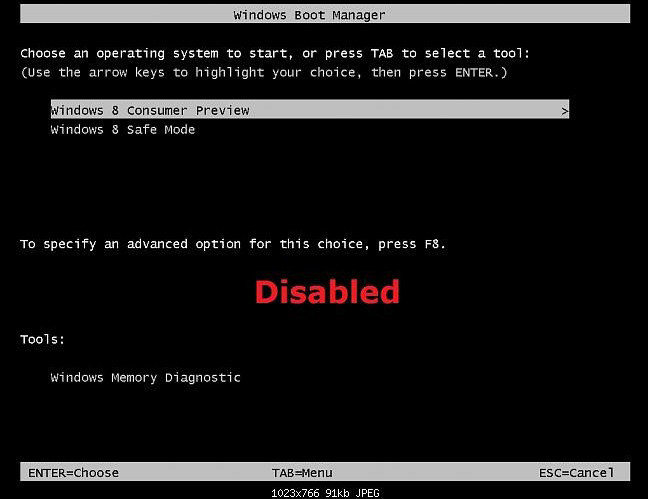
Nedenfor er en enkel vejledning, der fortæller dig, hvordan du tilpasser standardstartoperativsystemet i Windows 8 boot manager-skærmen.
- Tryk på tasterne Windows + R for at åbne dialogboksen Kør, skriv msconfig, og tryk på Enter.
- Klik / tryk på fanen Start. Her kan du ændre standard boot-operativsystemet eller slette et noteret operativsystem, som du vil.

Del 2: Windows 8 Boot Manager, der hjælper dig med at starte din unbootable pc?
Nogle brugere kan søge efter en Windows 8 boot managerværktøj til at hjælpe dem med at starte deres unbootable computer. Tenorshare Windows Boot Genius er den bedste Windows 8 boot manager, der kan løse alle opstartsproblemer på Windows 8 / 8.1, som opstartsfejl, Blue Screen of Death, Black Screen of Death, frysning, nedbrud og meget mere.
Download nu denne Windows 8 boot manager på en brugbar pc og følg trinene nedenfor for at starte din unbootable pc.
- Kør Windows Boot Genius og indsæt en tom cd eller USB i den anvendelige computer og klik på "Burn" for at oprette en bootbar cd eller USB.
- Indsæt den bootbare cd eller USB til din problemcomputer, og tryk på F12 for at få adgang til bootmenuen. Vælg cd'en eller USB'en som den første boot-enhed.

- Herefter starter Windows Boot Genius. Vælg "Windows Rescue" på den øverste fane. Du kan bruge reparationsløsninger, der tilbydes her, der er opført her, til at reparere din computer nemt.
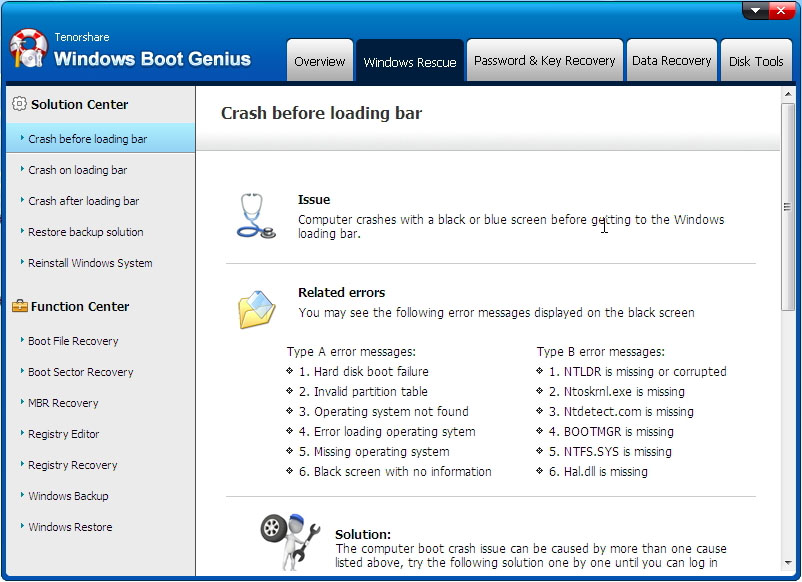
Ligegyldigt hvilken slags Windows 8 boot manager diger på udkig efter, kan du nemt få det, du har brug for i denne artikel. Hvis du har andre spørgsmål, vær fri til at forlade en besked i kommentarstedet, vi svarer dig så hurtigt som muligt.





![2 nemme måder at starte Windows 10 i sikker tilstand [2019 Guide]](/images/fix-windows/2-easy-ways-to-boot-windows-10-into-safe-mode-2019-guide.jpg)



